Smart Licensing für XRv 9000 über Smart Software Manager (SSM) Satellite
Download-Optionen
-
ePub (2.5 MB)
In verschiedenen Apps auf iPhone, iPad, Android, Sony Reader oder Windows Phone anzeigen
Inklusive Sprache
In dem Dokumentationssatz für dieses Produkt wird die Verwendung inklusiver Sprache angestrebt. Für die Zwecke dieses Dokumentationssatzes wird Sprache als „inklusiv“ verstanden, wenn sie keine Diskriminierung aufgrund von Alter, körperlicher und/oder geistiger Behinderung, Geschlechtszugehörigkeit und -identität, ethnischer Identität, sexueller Orientierung, sozioökonomischem Status und Intersektionalität impliziert. Dennoch können in der Dokumentation stilistische Abweichungen von diesem Bemühen auftreten, wenn Text verwendet wird, der in Benutzeroberflächen der Produktsoftware fest codiert ist, auf RFP-Dokumentation basiert oder von einem genannten Drittanbieterprodukt verwendet wird. Hier erfahren Sie mehr darüber, wie Cisco inklusive Sprache verwendet.
Informationen zu dieser Übersetzung
Cisco hat dieses Dokument maschinell übersetzen und von einem menschlichen Übersetzer editieren und korrigieren lassen, um unseren Benutzern auf der ganzen Welt Support-Inhalte in ihrer eigenen Sprache zu bieten. Bitte beachten Sie, dass selbst die beste maschinelle Übersetzung nicht so genau ist wie eine von einem professionellen Übersetzer angefertigte. Cisco Systems, Inc. übernimmt keine Haftung für die Richtigkeit dieser Übersetzungen und empfiehlt, immer das englische Originaldokument (siehe bereitgestellter Link) heranzuziehen.
Inhalt
Einleitung
In diesem Dokument wird das Verfahren zur Aktivierung der Cisco Smart License auf der XRv 9000 beschrieben, wenn die virtuelle Maschine (VM), auf der die XRv 9000 gehostet wird, keinen direkten Zugriff auf das Internet hat.
Voraussetzungen
Anforderungen
Cisco empfiehlt, dass Sie über Kenntnisse in folgenden Bereichen verfügen:
- Grundkenntnisse von virtuellen Systemen
- Kenntnis der Cisco IOS XRv 9000 Router, die auf VMware- oder KVM-Hypervisoren installiert sind
- Grundlegende Kenntnisse des Lizenzierungsmodells für den Cisco IOS XRv 9000 Router
- Grundlegende Kenntnisse über Cisco Smart Software Manager (SSM) Satelliten.
Verwendete Komponenten
Die in diesem Dokument bereitgestellten Informationen basieren auf den folgenden Software- und Hardwareversionen:
- Cisco IOS XRv 9000-Router -xrv9k-xr-6.0.1
- Smart Software Manager satellite Version 3.0.4
Die Informationen in diesem Dokument stammen von Geräten in einer spezifischen Laborumgebung. Alle in diesem Dokument verwendeten Geräte wurden mit einer Standardkonfiguration initialisiert. Wenn Ihr Netzwerk in Betrieb ist, stellen Sie sicher, dass Sie die möglichen Auswirkungen aller Befehle kennen.
Cisco Smart Licensing
Cisco Smart Licensing ist eine Cloud-basierte Lösung für das Softwarelizenzmanagement, mit der manuelle Lizenzierungsaufgaben automatisiert werden können. Es unterstützt Sie bei der Beschaffung, Verwaltung und Berichterstellung. Cisco Smart Licensing verwendet die Cisco Smart Call Home-Funktion für die Kommunikation mit dem Cisco Smart Software Manager. Smart Call Home wird automatisch für das standardmäßige Smart Licensing-Setup konfiguriert.
Für den Cisco IOS XRv 9000-Router ist die Lizenzierung "Smart Licensing" (nur Smart Licensing). Aus diesem Grund müssen Sie Smart Licensing aktivieren, und die Implementierung einer Node Locked-Lizenzierung ist damit überhaupt nicht verbunden. Der XRv 9000-Router kommuniziert mit der Cisco Licensing Cloud, um einen Bericht darüber zu erstellen, welche Funktionen und in welchem Umfang das System verwendet wird.
Die Cisco Smart License bietet folgende Vorteile:
- Sie können die in Ihrem Netzwerk installierte Software ohne Produktaktivierungsschlüssel (PAKs) automatisch selbst registrieren.
- Sie müssen die Lizenzdatei nicht auf jedem Knoten installieren. Sie können Lizenzpools (logische Gruppierung von Lizenzen) erstellen, die Ihre Organisationsstruktur widerspiegeln. Smart Licensing bietet Ihnen Cisco Smart Software Manager, ein zentralisiertes Portal, über das Sie alle Ihre Cisco Softwarelizenzen von einer zentralen Website aus verwalten können.
- Sie erhalten eine integrierte Übersicht über die erworbenen Lizenzen und die tatsächlich über das Portal in Ihrem Netzwerk bereitgestellten Komponenten.
Lizenzmodell für Cisco IOS XRv 9000 Router
Das Lizenzmodell des Cisco IOS XRv 9000 Routers (Sunstone) umfasst Demo- und Produktionsmodi. Diese Tabelle enthält eine kurze Beschreibung der einzelnen Modi:
| Modus |
Beschreibung |
| Demo |
・ Dies ist der Standardmodus, wenn der Router gestartet wird. ・ Es ist keine Cloud-Verbindung erforderlich. ・ Keine Durchsetzung auf Funktionsebene. ・ Durchsatzbegrenzung von 200 Kbit/s |
| Produktion |
・ Dieser Modus erfordert eine Registrierung. ・ Keine Durchsetzung. |
Diese Tabelle zeigt den Cisco IOS XRv Router-Lizenzierungsmodus (Quelle: Cisco IOS XRv 9000 Router - Installations- und Konfigurationsanleitung - Kapitel: Cisco IOS XRv 9000 Router Smart Licensing)
XRv 9000 (Sunstone) läuft standardmäßig im Demomodus, der eine hohe Skalierungsgrenze für die Anzahl der unterstützten Routen und den Durchsatz vorsieht. Er läuft nach einer bestimmten Anzahl von Tagen ab und zeigt weiterhin die Warnmeldung an.
Sie können die gesamte verfügbare Kapazität Ihres XRv 9000 nutzen, wenn er sich im Produktionsmodus befindet. Um den Produktionsmodus zu aktivieren, muss die Lizenz des Routers jedoch mit dem Back-End (https://software.cisco.com/#SmartLicensing-Alerts) und den erworbenen Berechtigungen (direkt, über einen Proxy oder über einen Smart Licensing-Satelliten) registriert werden.
Dieses Bild zeigt die grundlegenden Zustandsübergänge zwischen Demo- und Produktionsmodus.
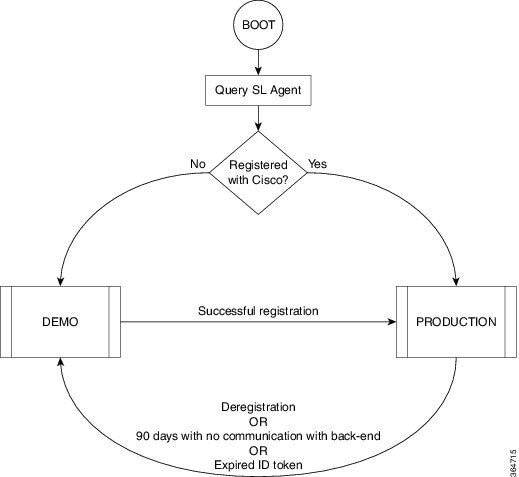
Übergang zwischen Demo- und Produktionsmodus wird im Bild angezeigt
Zur Ausführung von Smart Licensing ist eine Smart Call Home-Standardkonfiguration auf dem Cisco IOS XRv 9000-Router (XRv9k) ausreichend. Diese Konfiguration wird intern durch Smart Licensing ausgelöst, der ein integriertes CiscoTAC-1-Profil verwendet. Sie müssen jedoch sicherstellen, dass über Datenverkehr- oder Management-Ports auf dem XRv9k-Router eine Verbindung zu Cisco.com besteht. Die einzige Anforderung besteht daher in der Konfiguration der IP-Verbindungen, damit diese über den XRv9k-Router auf die Cisco Cloud zugreifen können.
Smart Licensing ist auf XRv9k-Routern standardmäßig immer aktiviert. Um den Router im Produktionsmodus verwenden zu können, müssen Sie sich bei Cisco registrieren. Mithilfe des ID-Tokens registriert der Lizenzagent auf dem Router das Produkt bei Cisco und erhält ein Identitätszertifikat. Dieses Zertifikat wird für alle zukünftigen Kommunikationen mit Cisco verwendet. Der Lizenzagent auf dem Router erneuert die Registrierungsinformationen automatisch alle 30 Tage bei Cisco. Weitere Informationen zur Registrierung des XRv9k-Routers finden Sie unter dem folgenden Link:
Problem: Kein Internetzugriff zur Registrierung der XRv9k Router-Lizenz.
Aus Sicherheitsgründen oder aufgrund von Unternehmensrichtlinien können Sie den XRv9k- oder VM-Host nicht mit dem Internet oder sogar mit der Cisco Cloud verbinden. Daher kann der Lizenzagent auf dem XRv9k-Router nicht auf https://software.cisco.com/#SmartLicensing-Alerts zugreifen, um das Produkt zu registrieren und es alle 30 Tage zu verlängern. Daher können Sie den Produktionsmodus nicht aktivieren. Gibt es eine andere Lösung?
Lösung
Je nach den Anforderungen in Bezug auf Sicherheit, Verwaltbarkeit und Betriebsmodus Ihres Netzwerks können Sie Smart Licensing auf verschiedene Weise bereitstellen:
- Sie können festlegen, dass der XRv9K keine direkte Verbindung mit Cisco Cloud-/Backend-Servern herstellen darf. In diesem Fall können Sie einen Proxyserver vor Ort verwenden und die Firewall, den Datenverkehrsfluss und die Anpassung der Smart Licensing-Anwendung an die Sicherheitsanforderungen des Unternehmens verwalten. Dies kann einfach über Open Source Apache Software, die unter Windows oder Linux Betriebssystemen läuft, eingerichtet werden.
- Sie können alle XRv9K-Geräte mit einem Aggregator-Host verbinden, der alle lokalen Anforderungen von allen XRv9K-Geräten empfangen kann, bevor Sie sie an Cisco Backend-Server weiterleiten. Dies ist ein Auftrag für die Transport Gateway-Software, die unter Linux und Windows ausgeführt wird. Er kann über den folgenden Link heruntergeladen werden: Cisco Transport Gateway - Version und allgemeine Informationen.
- Möglicherweise möchten Sie vollständig offline mit On-Premise-Software arbeiten, die unter Linux und Windows ausgeführt wird und Ihnen nur diesen On-Premise-Host ermöglicht, die Gespräche für den Austausch von Lizenzinformationen mit der Cisco Cloud zu führen und wiederum den Endgeräten Informationen über deren Compliance-Status bereitzustellen. Diese Software ist ab Version 5.3.1 verfügbar.
In diesem Gespräch wird ein Szenario beschrieben, das Smart Software Manager Satellite als Vor-Ort-Software für die Kommunikation mit der Cisco Cloud und die Registrierung des XRv9k Routers im Produktionsmodus sowie die Verlängerung der Lizenz umfasst.
Implementierung von Smart Software Manager Satellite
Smart Software Manager Satellite ist eine Komponente von Cisco Smart Licensing. In Verbindung mit Cisco Smart Software Manager (SSM) können Produktlizenzen intelligent verwaltet werden. Sie bietet nahezu Echtzeit-Transparenz und Reporting für Cisco Lizenzen, die Sie erwerben und nutzen. Das Bild zeigt die Implementierung von Smart Software Manager Satellite:
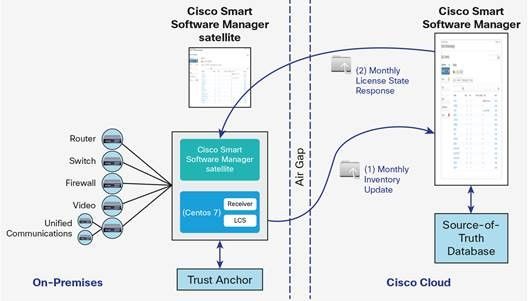
Dieses Bild zeigt Smart Software Manager Satellite Deployment (Quelle: Cisco Smart Software Manager Satellite - Datenblatt)
Wenn Sie den XRv9k-Router vollständig, offline und ohne direkte Internetverbindung installieren, können Sie Cisco Smart Software Manager Satellite für die Kommunikation mit der Cisco Cloud verwenden. Sie können diese Lösung gemäß der im Bild gezeigten Topologie implementieren:

Installation von Smart Software Manager Satellite
Smart Software Manager Satellite ist als Open Virtual Appliance (OVA) erhältlich und erfordert folgende Konfigurationen:
- 50 GB - 200 GB Festplatte
- 8 GB Arbeitsspeicher
- 4 vCPUs
Smart Software Manager Satellite unterstützt die folgenden Webbrowser:
- Chrome 32.0 und neuere Versionen
- Firefox 25.0 und neuere Versionen
- Safari 6.0.5
Wenn Sie die OVA-Datei öffnen, extrahiert der Smart Software Manager-Satellit das virtuelle System und importiert es in die Virtualisierungssoftware, die Sie auf Ihrem Computer installiert haben.
Sie müssen die folgenden externen Komponenten bereitstellen, installieren und konfigurieren, bevor Sie die OVA-Datei installieren:
- ESXi v5.x oder höher Host mit ausreichenden OVA-Ressourcen
- vSphere-Client v5.x
Um die Smart Software Manager Satellite OVA bereitzustellen und zu installieren, gibt es ein Dokument, das Sie Schritt für Schritt durch die Installation führt:
Installationsanleitung für Smart Software Manager-Satelliten
Konfigurieren der IP-Adresse auf Smart Software Manager Satellite
Nachdem Sie den Satelliten erfolgreich bereitgestellt haben, schalten Sie ihn ein, und öffnen Sie die Konsole des Satelliten auf Ihrem vSphere-Client.
Sie werden nach dem Standardbenutzernamen und -kennwort gefragt:
- Standardbenutzer: admin
- Standardkennwort: admin!23
Hinweis: Wenn Sie sich zum ersten Mal anmelden, werden Sie aufgefordert, das Kennwort zu ändern.
Sie müssen die IP-Adresse konfigurieren, damit der Satellit über einen Webbrowser darauf zugreifen kann.
- IPv4 konfigurieren: sudo conf ip <Schnittstellenname(eth0)> <IP> <NetMask> <Gateway>
- So konfigurieren Sie DNS: sudo conf dns [DNS-IP-Adresse2]
Hier ein Beispiel:
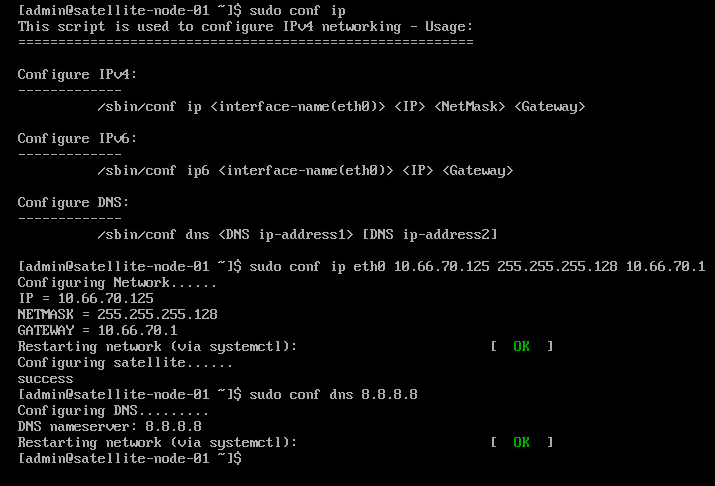
Zugriff auf Smart Software Manager Satellite über einen Webbrowser
Nachdem Sie die IP-Adresse auf Satellit über CLI konfiguriert haben, können Sie sich über einen Webbrowser anmelden:
Schritt 1: Öffnen Sie den Webbrowser, und geben Sie die Adresse ein: http://<IP-Adresse>:8080 oder https://<IP-Adresse>:8443
Beispiele: https://10.66.70.125:8443
Schritt 2: Das Anmeldefenster wird angezeigt, wie im Bild gezeigt. Melden Sie sich mit dem Standardbenutzer und -kennwort bei Satellite an.

Schritt 3: Zum ersten Mal werden Sie aufgefordert, das Kennwort zu ändern. Geben Sie Ihr neues Passwort wie im Bild gezeigt ein:

Dann ist dies das Verfahren, um Satelliten-Konfiguration fortzusetzen:
Schritt 1: Um New Satellite zu installieren, aktivieren Sie Configure as new Satellite, wie im Bild gezeigt:
Schritt 2: Im nächsten Fenster wird die Erstkonfiguration über die CLI angezeigt.
Schritt 3: Überprüfen Sie die Zeiteinstellung. Wenn sie nicht synchronisiert ist, müssen Sie die NTP-Einstellungen bearbeiten.
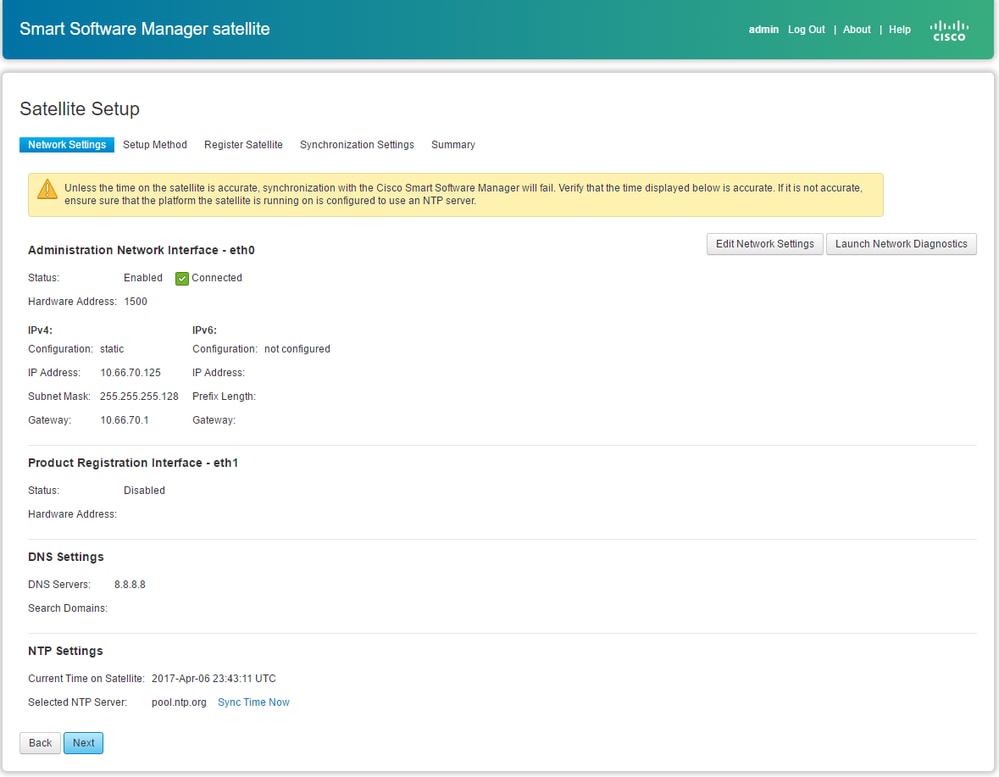

Schritt 4: Wählen Sie Jetzt synchronisieren aus, und Sie erhalten eine Meldung wie im folgenden Bild dargestellt:

Sie können die Einrichtungsmethode auswählen:
- Netzwerk-Setup
- Manuelle Einrichtung
In diesem Szenario wurde das Netzwerk-Setup ausgewählt, wie in der Abbildung dargestellt:

Für Smart Licensing müssen Produkte mit Smart Accounts verknüpft sein, die auf Cisco Software Central erstellt werden können. Ein Smart Account ist mit einer eindeutigen Unternehmens-ID verknüpft und ähnelt einem Online-Banking-Konto mit Berechtigungen und Geräten von Cisco für diesen Kunden. Über den Cisco Smart Software Manager können Unterkonten (auch virtuelle Konten genannt) erstellt werden, um verschiedene Unterbereiche oder Einkaufszentren des Unternehmens darzustellen.
Schritt 1: Um Satellite zu registrieren, müssen Sie einen Namen für Satellite auswählen und dann Smart Account- und Virtual Account-Informationen eingeben. Klicken Sie auf Register Satellite, um fortzufahren, wie im Bild gezeigt:

Schritt 2: Satellite startet nach der Registrierung automatisch neu, und die Anmeldeaufforderung wird erneut angezeigt, wie im Bild gezeigt:
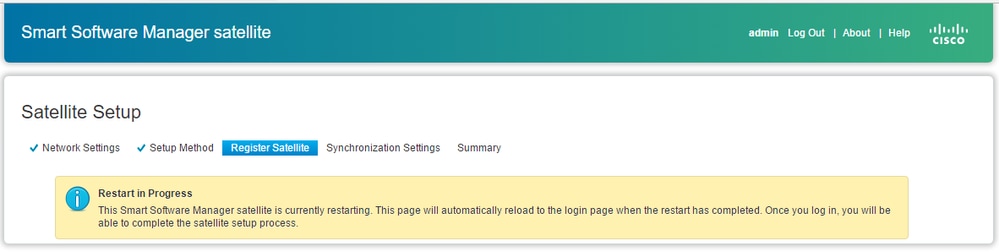
Sie können den Satelliten online oder offline über die GUI registrieren. Für die Online-(Netzwerk-)Option ist eine Netzwerkverbindung erforderlich. Sie verwenden den Offline-Modus (manuell), wenn die Verbindung zum Cisco Smart Software Manager-Portal getrennt wird. Nachdem Sie den Registrierungsvorgang abgeschlossen haben, erhalten Sie vom Cisco Smart Software Manager eine sofortige Antwort mit der Bestätigung der Registrierung.
Schritt 1: Wie im Bild gezeigt, überprüfen Sie Netzwerk-Synchronisierung, wenn Sie Internet-Zugang von Satellite haben.
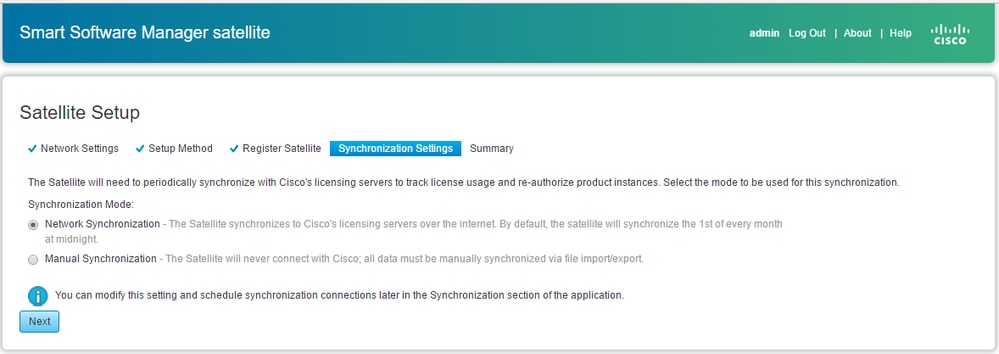
Schritt 2: Klicken Sie auf "Configure Satellite", um die Synchronisierung mit Cisco Smart Software Manager durchzuführen, wie im Bild gezeigt.

Wenn Satellite bei Smart Software Manager (SSM) registriert ist, können Sie das Linksymbol auf der Hauptseite sehen, wie im Bild gezeigt:
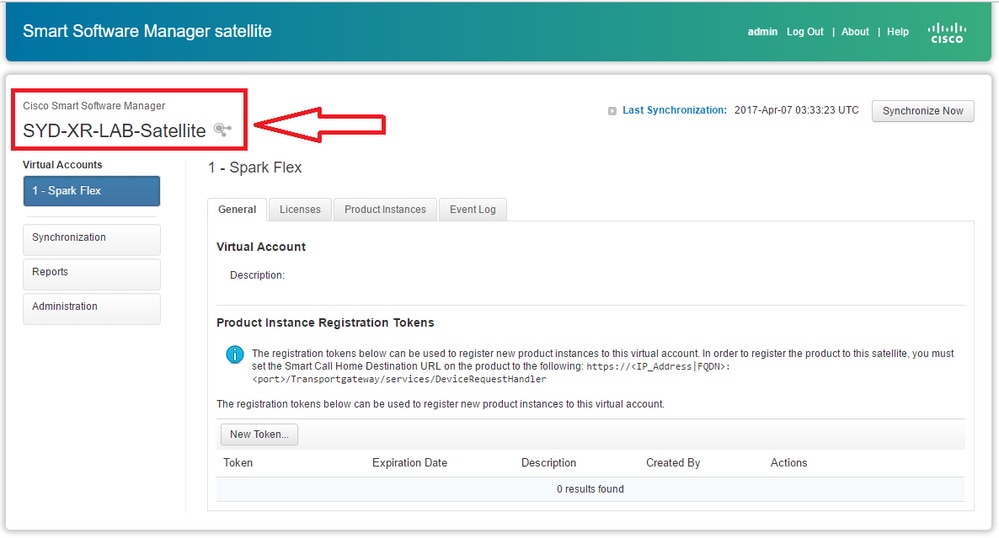
Überprüfung auf Cisco Smart Software Manager
Schritt 1: Melden Sie sich bei Ihrem Smart Account an und klicken Sie dann auf die Registerkarte Satellite. Sie können den verknüpften Satelliten in der Liste sehen, wie im Bild gezeigt. https://software.cisco.com/#module/SmartLicensing

Schritt 2: Wenn Sie eine Lizenz bestellen, können Sie die verfügbare Lizenz für ein bestimmtes Smart Account und ein virtuelles Konto unter Inventory > License (Inventar > Lizenz) anzeigen, wie im Bild dargestellt:
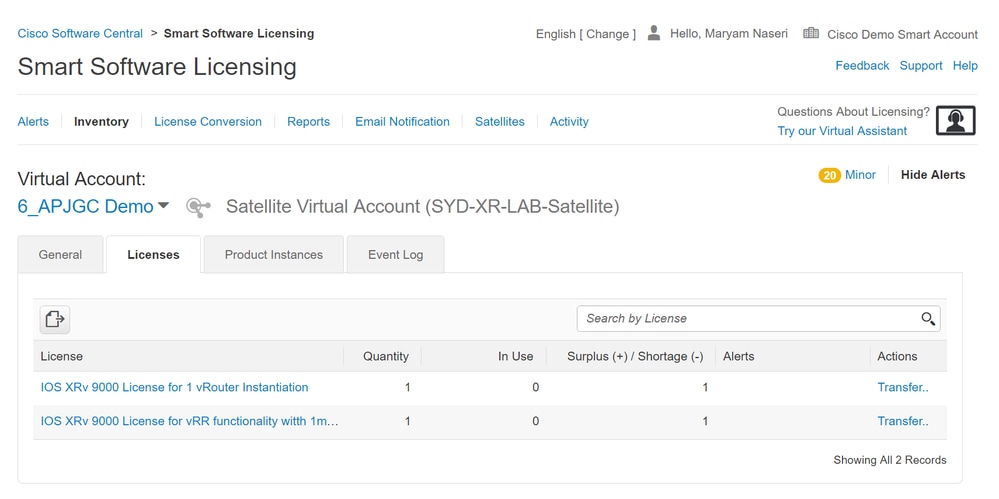
Schritt 3: Nach der Satellitensynchronisierung ist die Lizenz auf der Registerkarte "Satellite Licenses" (Satellitenlizenzen) verfügbar, wie im Bild gezeigt:
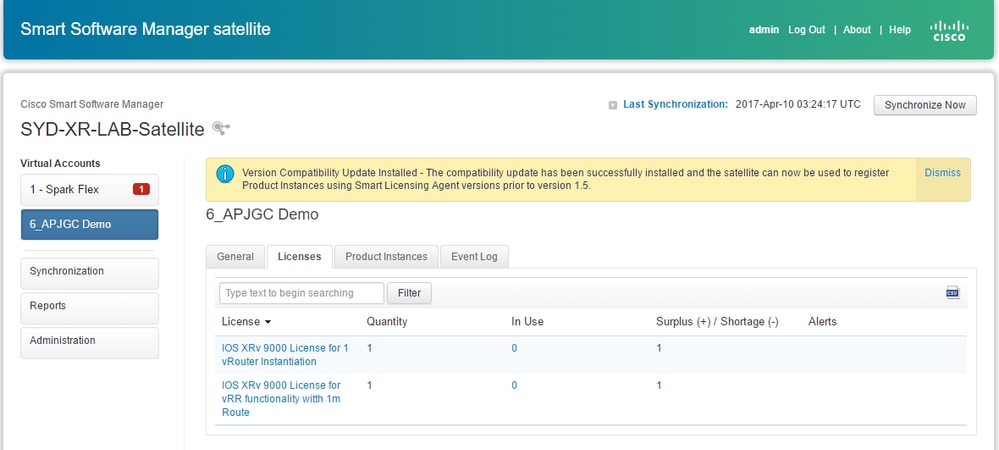
Registrierungs-Token bei Satellite erstellen
Klicken Sie auf der Registerkarte "Allgemein" des Satelliten auf das neue Token. Geben Sie dann eine Beschreibung des Tokens in das Dialogfeld Registrierungstoken erstellen ein.
Schritt 1: Geben Sie die Anzahl der Tage ein, für die das Token gültig sein soll.
Hinweis: Der Standardwert ist 30 Tage, die maximale Dauer beträgt 365 Tage.
Schritt 2: Klicken Sie in Token erstellen Schaltfläche, wie in der Abbildung dargestellt.

Schritt 3: Sie können das generierte Token in der Liste sehen, die für die XRv9k-Konfiguration benötigt wird.
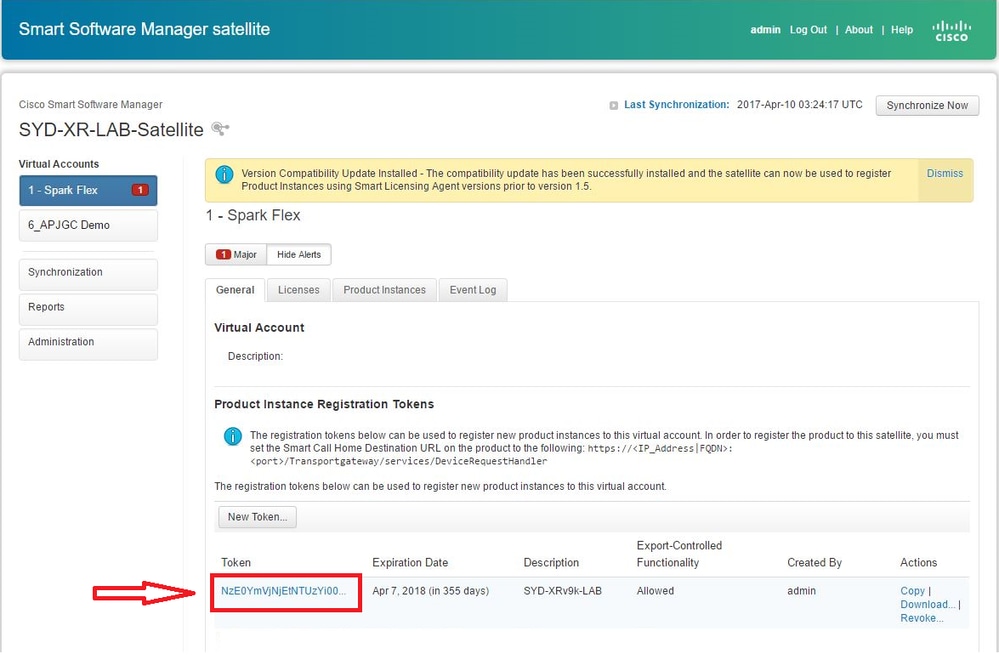
Konfiguration des XRv9k Routers
Diese Standardkonfiguration ist in XRv9k bereits verfügbar, wie im Bild gezeigt:
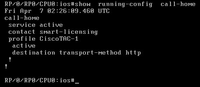
Wenn Sie die Lizenz aktivieren, wird standardmäßig Smart Licensing aktiviert. Es ist jedoch nicht registriert. Daher befindet sich der XRv9k-Status auch im DEMO-Status:

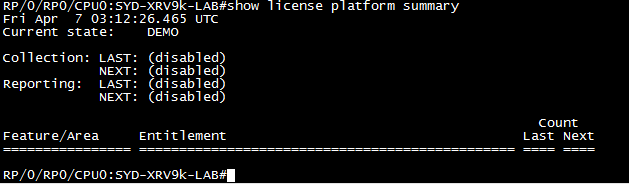
Konfigurieren der Verbindung zwischen XRv9k und Satellite
Konfigurieren der erforderlichen Route für die Verbindung zwischen Satellite und XRv9k
Sie können die statische Route zu Satellit wie folgt konfigurieren:
RP/0/RP0/CPU0:XRv9000(config)#router static RP/0/RP0/CPU0:XRv9000(config-static)# address-family ipv4 unicast RP/0/RP0/CPU0:XRv9000(config-static-afi)# 10.66.70.0/25 MgmtEth0/RP0/CPU0/0 1 RP/0/RP0/CPU0:XRv9000(config-static-afi)#commit
Pingen Sie die IP-Adresse von Stellite, um die Verbindung sicherzustellen.
Konfigurieren des Call-Home-Profils zur Verwendung von Smart Software Manager Satellite auf dem XRv9k
Sie müssen eine Zieladresse hinzufügen, die auf Satellit verweist, da dies:
RP/0/RP0/CPU0:XRv9000(config)#call-home RP/0/RP0/CPU0:XRv9000(config-call-home)# service active RP/0/RP0/CPU0:XRv9000(config-call-home)# profile CiscoTAC-1 RP/0/RP0/CPU0:XRv9000(config-call-home-profile)# active RP/0/RP0/CPU0:XRv9000(config-call-home-profile)# destination address http http://10.66.70.125:80/Transportgateway/services/DeviceRequestHandler << ========== RP/0/RP0/CPU0:XRv9000(config-call-home-profile)# destination transport-method http RP/0/RP0/CPU0:XRv9000(config-call-home-profile)# no destination address http https://tools.cisco.com/its/service/oddce/services/DDCEService << ======= RP/0/RP0/CPU0:XRv9000(config-call-home-profile)#commit
Registrierung von XRv9k bei Cisco Smart Software Manager Satellite
Registrieren Sie den XRv9000 bei CSSM Satellite mit der bei CSSM Satellite generierten Token-ID.
Beispiel:
RP/0/RP0/CPU0:XRv9000#license smart register idtoken ZTZlMDE5ODgtOTIzZC00MDd

Schritt 1: Die Erstregistrierung ist erfolgreich. Es kann einige Zeit dauern, die Lizenz zu finden.
Schritt 2: Sie können sich beim Satelliten anmelden und manuell synchronisieren. Dann sehen Sie, dass der Status zu Registriert geändert wird, wie in der Abbildung dargestellt:
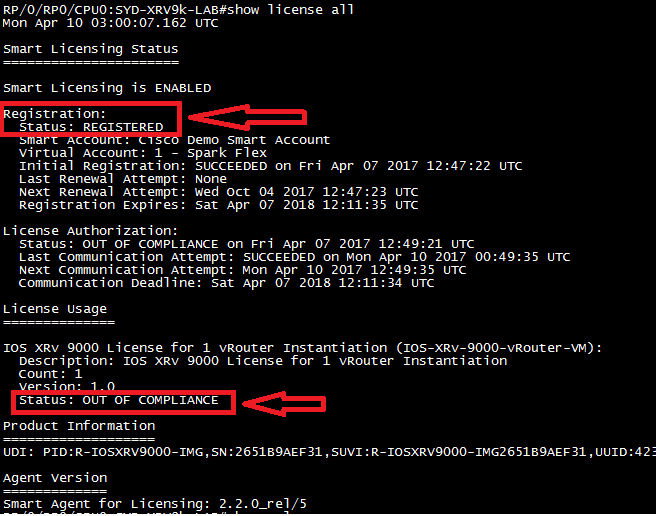
Schritt 3: Wenn sich die erforderliche Lizenz nicht in Ihrem Smart Account oder Ihrem definierten Virtual Account befindet, wird der Status der Lizenznutzung als "Out Of Compliance" (Nicht konform) angezeigt. Der aktuelle Status wird jedoch in PRODUCTION geändert, wie in der Abbildung dargestellt:
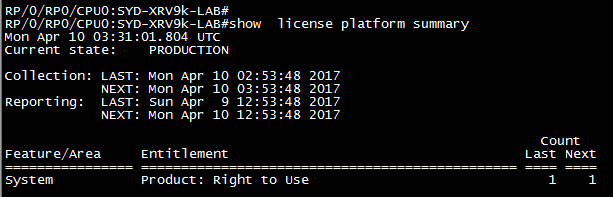
Schritt 4: Der Smart Software Manager Satellite zeigt den Hauptalarm auch als "Unzureichende Lizenzen" und Mangel an einer Lizenz an (-1).
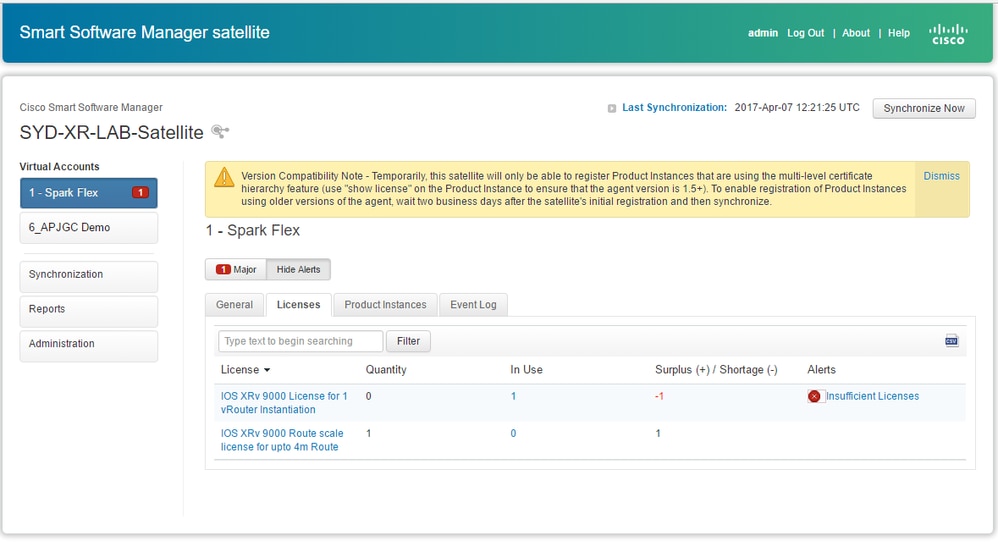
Erforderliche Lizenz auf das entsprechende virtuelle Konto übertragen
Sie müssen die erforderliche Lizenz auf das entsprechende Smart Account und Virtual Account übertragen, um sie nutzen zu können.
Schritt 1: Falls Sie eine Lizenz bestellt haben und sie sich in einem anderen Virtual Account befindet, können Sie sich bei Ihrem Smart Software Licensing-Konto anmelden und sie auf das Virtual Account übertragen, in dem Sie das Token für den XRV9k-Router generiert haben. Klicken Sie dann auf Transfer, wie im Bild gezeigt:

Schritt 2: Geben Sie die Informationen über das richtige virtuelle Konto und die Menge der Lizenz ein, und klicken Sie dann auf Complete Transfer (Vollständige Übertragung), wie im Bild gezeigt.

Schritt 3: Wenn die Lizenz übertragen wird, können Sie den Satelliten manuell synchronisieren, und der Alarm "Major" wird gelöscht.

Schritt 4: Sie können auch die Smart Software Licensing-Option überprüfen und die Anzahl der In-Use-Lizenzen überprüfen.
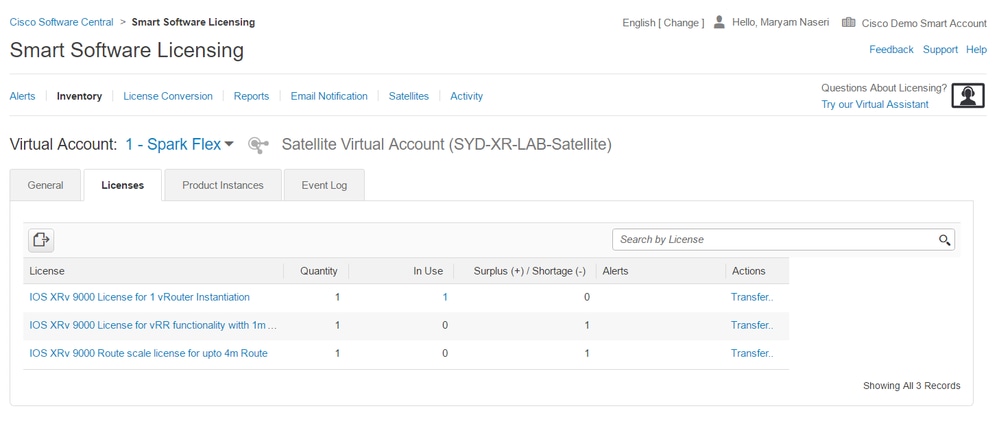
Überprüfen des Lizenzstatus in XRv9k
Sie können den Lizenzstatus des XRv9k-Routers mit den folgenden Befehlen überprüfen:
RP/0/RP0/CPU0:SYD-XRV9k-LAB#show license all RP/0/RP0/CPU0:SYD-XRV9k-LAB#show license platform summary
Der Status der Lizenz wird nach der Kommunikation mit Satellite und der Suche nach der erforderlichen Lizenz in "Authorized" geändert.
Hinweis: Sie können die Lizenz registrieren, indem Sie das vorhandene Token verwenden, falls der Status nicht geändert wurde.

Ihr XRv9k-Router verwendet die Lizenz, und der Satellite führt eine Synchronisierung mit dem Smart Software-Konto durch.
Zugehörige Informationen
- Unter diesem Link finden Sie weitere Informationen zur Bereitstellung des virtuellen Systems:
- Hier finden Sie weitere Informationen zu den Systemanforderungen für XRv 9000, Version 6.0.0:
- Unter diesem Link finden Sie weitere Informationen zum Installations- und Konfigurationsleitfaden für den Cisco IOS XRv 9000 Router:
- Unter diesem Link finden Sie weitere Informationen:
- Weitere Informationen finden Sie unter den folgenden Links:
Revisionsverlauf
| Überarbeitung | Veröffentlichungsdatum | Kommentare |
|---|---|---|
1.0 |
07-May-2017 |
Erstveröffentlichung |
Beiträge von Cisco Ingenieuren
- Maryam NaseriCisco TAC Engineer
Cisco kontaktieren
- Eine Supportanfrage öffnen

- (Erfordert einen Cisco Servicevertrag)

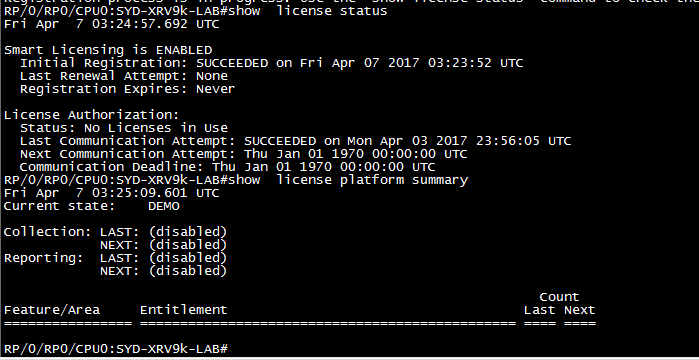
 Feedback
Feedback